Mit der Einführung von iOS 8 hat Apple die Suchfunktionen seiner Spotlight-Funktion verbessert.
Spotlight wurde ursprünglich für die Suche nach Objekten nur auf Ihrem iPhone oder iPad entwickelt und war ein praktisches Werkzeug zum Auffinden von E-Mails, Terminen, Kontakten, Musik und anderen lokal gespeicherten Objekten. In iOS 8 hat sich das Suchuniversum jedoch weit über Ihr lokales Gerät hinaus erweitert.
So funktioniert das neue Spotlight:
Lösen Sie Spotlight aus, indem Sie mit Ihrem Finger direkt unter die Oberseite Ihres iPhone, iPad oder iPod Touch ziehen. Das Suchfeld sagt jetzt: "Spotlight-Suche" statt nur "iPhone suchen" oder "iPad suchen".
Auf dem Bildschirm werden auch die Arten von Elementen beschrieben, die Sie jetzt finden können. Neben der Suche nach Ihrem lokalen Gerät bietet Spotlight Vorschläge aus dem Internet, iTunes und dem App Store. Außerdem können Sie Standorte in der Nähe, Spielzeiten für Filme, die neuesten Nachrichten und sogar Artikel aus Wikipedia finden.
Zum Beispiel habe ich Spotlight geöffnet und "Guardians of the Galaxy" getippt, den neuen Film, der seit einiger Zeit im Kino ist. Als Antwort darauf zeigte Spotlight mich auf ein lokales Theater, in dem ich den Film sehen konnte, sowie auf einen Wikipedia-Eintrag zum Film. Außerdem wurden Links zu verschiedenen Websites zum Film bereitgestellt, darunter die IMDB-Seite des Flicks, eine Amazon-Seite, auf der der Soundtrack verkauft wird, und eine Marvel-Website zum Film.
Eine Suche nach "CNET" wies mich auf die CNET-Website sowie auf Websites zu CNET, verschiedenen CNET-Kontakten, E-Mails, Veranstaltungen und der CNET-App für Mobilgeräte. Als ich Spotlight bat, "mexikanische Restaurants" aufzuspüren, wurden mir ein paar solche Restaurants in meiner Nachbarschaft sowie einige verwandte Websites angezeigt. Die Suche nach "Robin Williams" beschwor einen Wikipedia-Eintrag über den verstorbenen Schauspieler und Comedian, ein auf meinem iPhone gespeichertes Robin Williams-Comedy-Album und ein anderes Album, das ich bei iTunes kaufen konnte.
In den meisten Fällen zeigt Spotlight nur einen Link zu dem gewünschten Element. Sie müssen auf den Link tippen, um einen detaillierteren Blick auf den gesamten Eintrag zu erhalten. Das neue Spotlight bietet eine praktische Möglichkeit, über den Inhalt Ihres lokalen Geräts hinauszublättern. Sie können jedoch die Funktionen auf der Seite Einstellungen einschränken, wenn Sie möchten.

Öffnen Sie die Einstellungen-App auf Ihrem iOS-Gerät. Tippen Sie auf die Registerkarte Allgemein und anschließend auf Spotlight-Suche. Die Ergebnisse zeigen Ihnen Häkchen vor den verschiedenen Arten von Objekten, die Spotlight in einer Suche finden wird. Um ein bestimmtes Element aus der Suche herauszufiltern, tippen Sie einfach darauf, um das Häkchen zu entfernen. Durch das Anklicken von Bing Web Results wird beispielsweise verhindert, dass Spotlight das Web nach Informationen durchsucht.
Standardmäßig werden Ihre Spotlight-Suchen und zugehörigen Informationen an Apple gesendet. Auf dem Bildschirm für die Privatsphäre von Spotlight sagt das Unternehmen, dass es Ihre Suchanfragen nicht speichert, und verwendet stattdessen die Daten, um die Suchvorschläge relevanter zu machen. Diejenigen von Ihnen, die sich um den Datenschutz sorgen, möchten jedoch möglicherweise den Eintrag für Spotlight-Vorschläge deaktivieren, um zu verhindern, dass Ihre Suchabfragen auf diese Weise freigegeben werden.
Weitere hilfreiche Tipps zu iOS 8 finden Sie in unserem vollständigen Handbuch zu iOS 8.




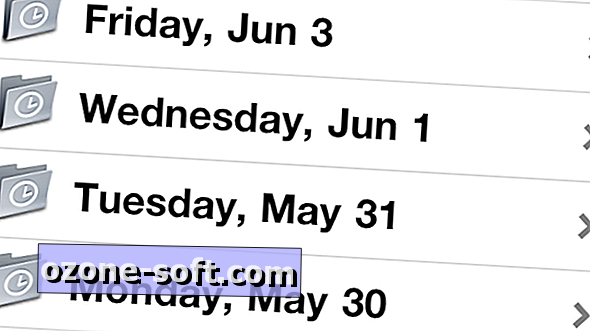





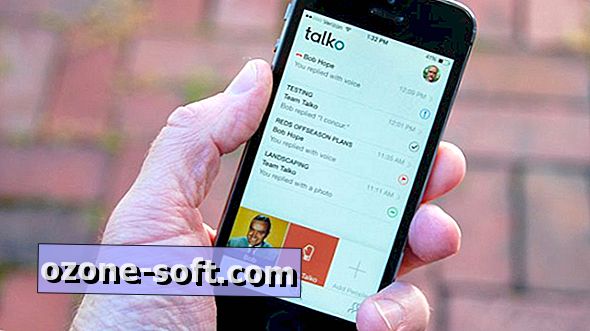


Lassen Sie Ihren Kommentar